Azure Windows VM için ağ arabirimini sıfırlama
Bu makalede, aşağıdaki işlemden sonra Microsoft Azure Windows Sanal Makinesi'ne (VM) bağlanamadığınızda karşılaşılan sorunları çözmek için Azure Windows VM'nin ağ arabirimini sıfırlama işlemi gösterilmektedir:
- Varsayılan Ağ Arabirimini (NIC) devre dışı bırakırsınız.
- NIC için statik IP'yi el ile ayarlarsınız.
Bu makalede Azure sorununuz giderilmediyse MSDN ve Stack Overflow'daki Azure forumlarını ziyaret edin. Sorununuzu bu forumlara gönderebilir veya Twitter'da @AzureSupport gönderebilirsiniz. Ayrıca bir Azure desteği isteği gönderebilirsiniz. Destek isteği göndermek için Azure desteği sayfasında Destek al'ı seçin.
Ağ arabirimini sıfırlama
Resource Manager modelde dağıtılan VM'ler için
Azure portal kullanma
Azure portal gidin.
Etkilenen Sanal Makineyi seçin.
Ağ'ı ve ardından VM'nin ağ Arabirimi'ni seçin.

IP yapılandırmaları'ı seçin.
IP'yi seçin.
Özel IP atamasıStatik değilse, Statik olarak değiştirin.
IP adresini Alt Ağda bulunan başka bir IP adresiyle değiştirin.
Yeni NIC'yi sisteme başlatmak için sanal makine yeniden başlatılır.
Makinenize RDP yapmayı deneyin. Başarılı olursa, isterseniz Özel IP adresini özgün ip adresiyle değiştirebilirsiniz. Aksi takdirde, saklayabilirsiniz.
Azure PowerShell kullanma
En son Azure PowerShell yüklü olduğundan emin olun.
Yükseltilmiş bir Azure PowerShell oturumu açın (Yönetici olarak çalıştır). Aşağıdaki komutları çalıştırın:
#Set the variables $SubscriptionID = "<Subscription ID>" $ResourceGroup = "<Resource Group>" $NetInter="<The Network interface of the VM>" $VNET = "<Virtual network>" $subnet= "<The virtual network subnet>" $PrivateIP = "<New Private IP>" #You can ignore the publicIP variable if the VM does not have a public IP associated. $publicIP =Get-AzPublicIpAddress -Name <the public IP name> -ResourceGroupName $ResourceGroup #Log in to the subscription Add-AzAccount Select-AzSubscription -SubscriptionId $SubscriptionId #Check whether the new IP address is available in the virtual network. Get-AzVirtualNetwork -Name $VNET -ResourceGroupName $ResourceGroup | Test-AzPrivateIPAddressAvailability -IPAddress $PrivateIP #Add/Change static IP. This process will change MAC address $vnet = Get-AzVirtualNetwork -Name $VNET -ResourceGroupName $ResourceGroup $subnet = Get-AzVirtualNetworkSubnetConfig -Name $subnet -VirtualNetwork $vnet $nic = Get-AzNetworkInterface -Name $NetInter -ResourceGroupName $ResourceGroup #Remove the PublicIpAddress parameter if the VM does not have a public IP. $nic | Set-AzNetworkInterfaceIpConfig -Name ipconfig1 -PrivateIpAddress $PrivateIP -Subnet $subnet -PublicIpAddress $publicIP -Primary $nic | Set-AzNetworkInterfaceYeni NIC'yi sisteme başlatmak için sanal makine yeniden başlatılır.
Makinenize RDP yapmayı deneyin. Başarılı olursa, isterseniz Özel IP adresini özgün ip adresiyle değiştirebilirsiniz. Aksi takdirde, saklayabilirsiniz.
Klasik VM'ler için
Önemli
Klasik VM'ler 1 Eylül 2023'te kullanımdan kaldırılacak
ASM'den IaaS kaynaklarını kullanıyorsanız lütfen geçişinizi 1 Eylül 2023'e kadar tamamlayın. Azure Resource Manager'daki birçok özellik geliştirmelerinden yararlanmak için geçişi daha erken yapmanızı öneririz.
Daha fazla bilgi için bkz. IaaS kaynaklarınızı 1 Eylül 2023'e kadar Azure Resource Manager geçirme.
Ağ arabirimini sıfırlamak için şu adımları izleyin:
Azure portal kullanma
- Azure portal gidin.
- Sanal Makineler (Klasik) öğesini seçin.
- Etkilenen Sanal Makineyi seçin.
- IP adresleri'ne tıklayın.
- Özel IP atamasıStatik değilse, Statik olarak değiştirin.
- IP adresini Alt Ağda bulunan başka bir IP adresiyle değiştirin.
- Kaydet'i seçin.
- Yeni NIC'yi sisteme başlatmak için sanal makine yeniden başlatılır.
- Makinenize RDP yapmayı deneyin. Başarılı olursa, Özel IP adresini özgün ip adresine geri döndürmeyi seçebilirsiniz.
Azure PowerShell kullanma
En son Azure PowerShell yüklü olduğundan emin olun.
Yükseltilmiş bir Azure PowerShell oturumu açın (Yönetici olarak çalıştır). Aşağıdaki komutları çalıştırın:
#Set the variables $SubscriptionID = "<Subscription ID>" $VM = "<VM Name>" $CloudService = "<Cloud Service>" $VNET = "<Virtual Network>" $IP = "NEWIP" #Log in to the subscription Add-AzureAccount Select-AzureSubscription -SubscriptionId $SubscriptionId #Check whether the new IP address is available in the virtual network. Test-AzureStaticVNetIP –VNetName $VNET –IPAddress $IP #Add/Change static IP. This process will not change MAC address Get-AzureVM -ResourceGroupName $CloudService -Name $VM | Set-AzureStaticVNetIP -IPAddress $IP |Update-AzureVMMakinenize RDP yapmayı deneyin. Başarılı olursa, isterseniz Özel IP adresini özgün ip adresiyle değiştirebilirsiniz. Aksi takdirde, saklayabilirsiniz.
Kullanılamayan NIC'leri silme
Makineye uzak masaüstü yükledikten sonra olası sorundan kaçınmak için eski NIC'leri silmeniz gerekir:
Aygıt Yöneticisi açın.
Gizli cihazları göster'i> seçin.
Ağ Bağdaştırıcıları'nı seçin.
"Microsoft Hyper-V Ağ Bağdaştırıcısı" olarak adlandırılan bağdaştırıcıları denetleyin.
Devre dışı durumda olmayan bir bağdaştırıcı görebilirsiniz. Bağdaştırıcıya sağ tıklayın ve kaldır'ı seçin.
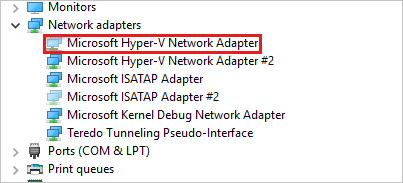
Not
Yalnızca "Microsoft Hyper-V Ağ Bağdaştırıcısı" adına sahip kullanılamayan bağdaştırıcıları kaldırın. Diğer gizli bağdaştırıcılardan herhangi birini kaldırırsanız, bu ek sorunlara neden olabilir.
Artık kullanılamayan tüm bağdaştırıcılar sisteminizden temizlenmelidir.
Yardım için bize ulaşın
Sorularınız veya yardıma ihtiyacınız varsa bir destek isteği oluşturun veya Azure topluluk desteği isteyin. Ürün geri bildirimini Azure geri bildirim topluluğuna da gönderebilirsiniz.
Geri Bildirim
Çok yakında: 2024 boyunca, içerik için geri bildirim mekanizması olarak GitHub Sorunları’nı kullanımdan kaldıracak ve yeni bir geri bildirim sistemiyle değiştireceğiz. Daha fazla bilgi için bkz. https://aka.ms/ContentUserFeedback.
Gönderin ve geri bildirimi görüntüleyin